第二节 中文FrontPage 2003的界面介绍
启动FrontPage 2003后,进入其工作界面,如图2.2.1所示。它是一个典型的Windows风格的界面,与Office中其他组件的界面有着一定的相似性。FrontPage 2003的工作界面主要由标题栏、菜单栏、工具栏、编辑区、任务窗格、滚动条和状态栏等元素组成。
一、标题栏
与标准的Windows工作界面一样,在FrontPage 2003工作界面的最上端是标题栏,它显示了当前正在编辑的网页的名称。在标题栏的最右边有一个控制按钮组,分别为“最小化”按钮、“最大化”按钮(“向下还原”按钮)和“关闭”按钮。
二、菜单栏
菜单栏位于标题栏的下面,其中,包括文件、编辑、视图、插入、格式、工具、表格、数据、框架、窗口和帮助11个菜单项。FrontPage 2003中的主要功能都可以通过菜单来实现,单击其中的某个菜单项即可弹出相应的下拉菜单,从弹出的下拉菜单中选择相应的命令即可执行相应的操作。
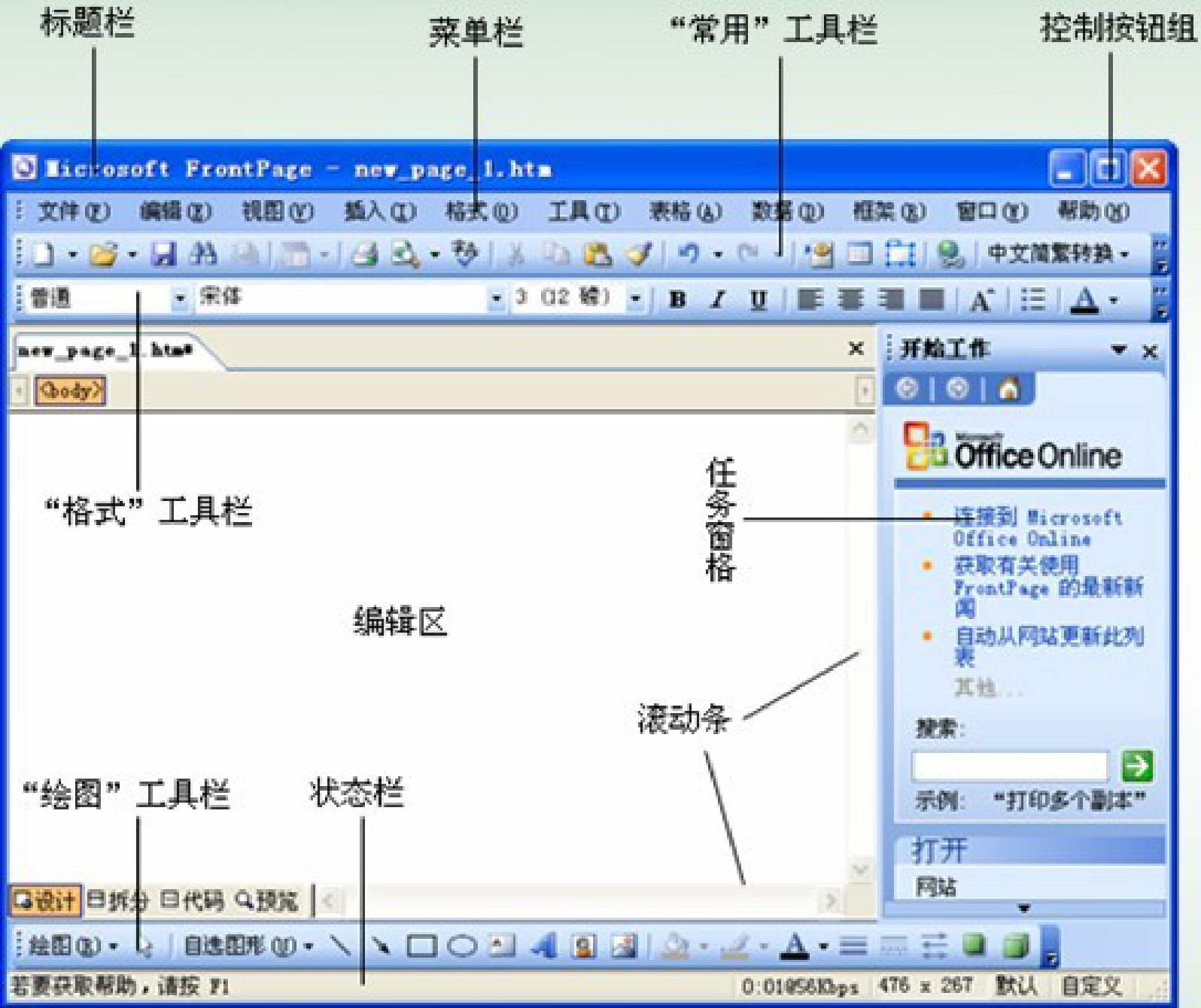
图2.2.1 FrontPage 2003工作界面
提示:FrontPage 2003的菜单栏可以自定义,用户可以根据自己的使用习惯智能化地显示个性化的菜单。
三、工具栏
工具栏位于菜单栏的下面,列出了常用的工具选项,并且以图标的形式表示,方便了用户的快速操作。工具栏一般分为“常用”工具栏、“格式”工具栏和“绘图”工具栏3种。
1.“常用”工具栏
包含各种常用的工具按钮,利用这些工具按钮可以快速地完成特定的操作,如图2.2.2所示。

图2.2.2 “常用”工具栏
2.“格式”工具栏
利用“格式”工具栏可以进行字体或段落等常用格式的设置,如图2.2.3所示。

图2.2.3 “格式”工具栏(www.daowen.com)
3.“绘图”工具栏
利用“绘图”工具栏可以方便地绘制出各种图形,并对其进行处理,如图2.2.4所示。

图2.2.4 “绘图”工具栏
提示:FrontPage 2003中的工具栏也可以自定义,用户可以根据实际情况为工具栏中添加常用的一些命令按钮。
四、编辑区
FrontPage 2003工作界面中的最大区域就是编辑区,这里是编辑网页的主要工作区域。在编辑区用户可以通过“所见即所得”的方式进行网页编辑,也可以在编辑区中通过“HT ML”模式和“预览”模式分别来编辑和浏览网页的最终效果。
五、任务窗格
在窗口的右边是任务窗格,FrontPage 2003任务窗格中集成了开发一个网站时最常用的功能,并且对各功能进行了分类,更加方便了用户的查找和操作,如图2.2.5所示。
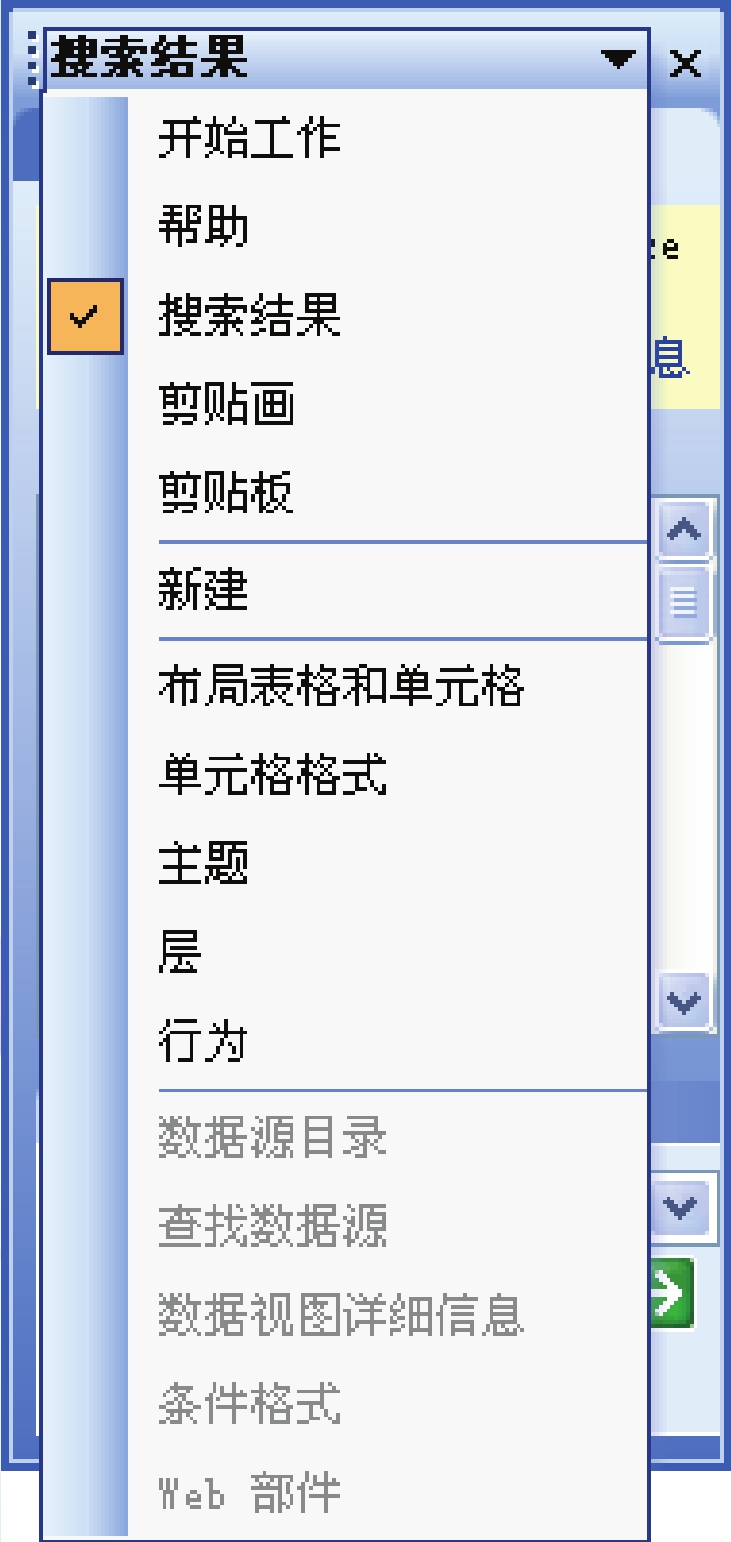
图2.2.5 FrontPage 2003任务窗格
六、滚动条
当网页中的信息不能在窗口中全部显示出来的时候,窗口的下端和右侧就会出现水平和垂直滚动条。使用鼠标上下左右移动滚动条,可以使用户所需要的内容显示在窗口中。
七、状态栏
FrontPage 2003的状态栏实时地显示当前文档的操作状态,或提供相应的操作指导。其中“默认”选项表示用户当前网页的创作模式,双击该选项可弹出“网页选项”对话框,如图2.2.6所示。在该对话框中可对当前网页的一些设置进行更改,启动一些在当前模式下被禁用的功能。
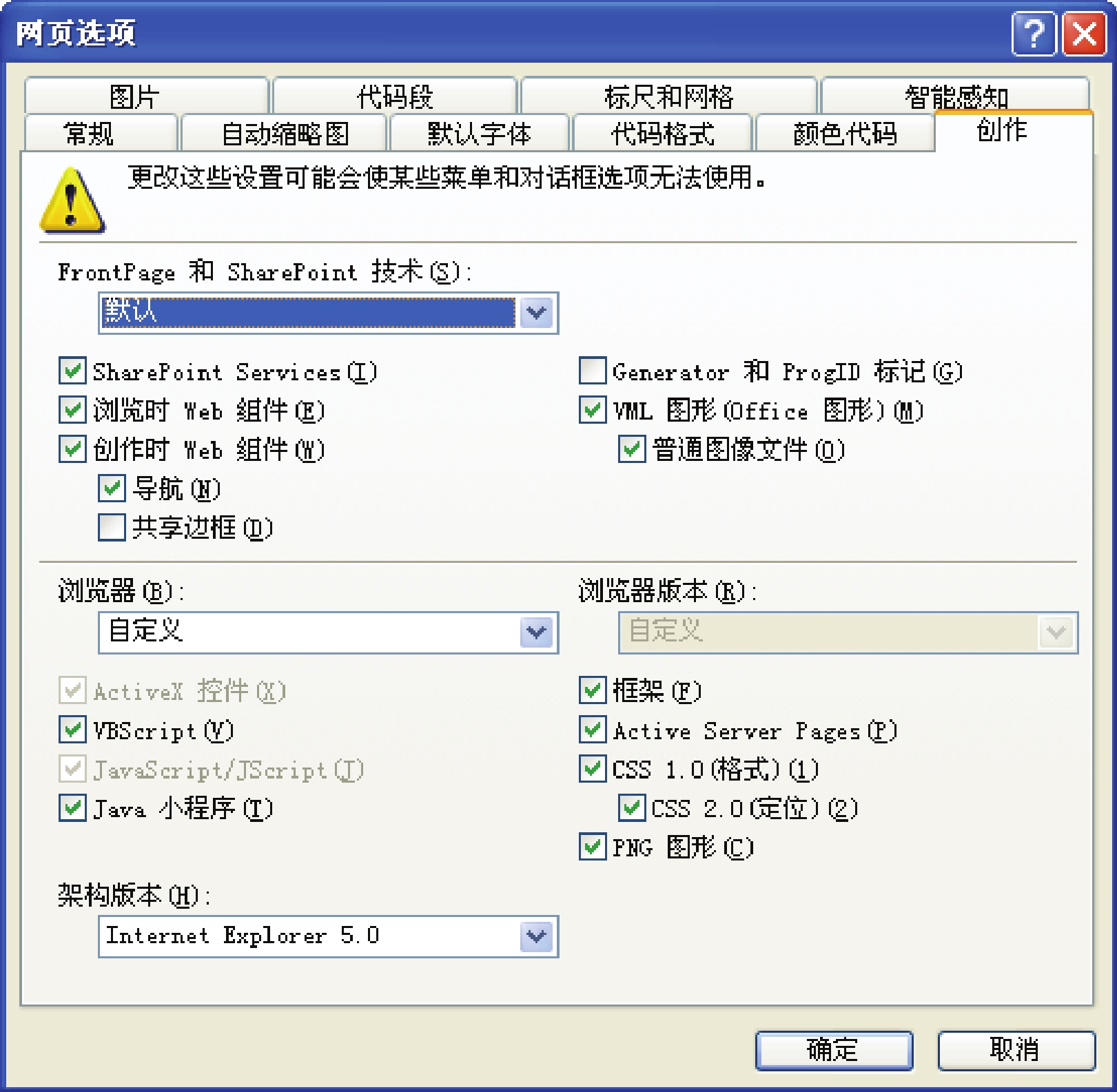
图2.2.6 “网页选项”对话框
免责声明:以上内容源自网络,版权归原作者所有,如有侵犯您的原创版权请告知,我们将尽快删除相关内容。







